Kuinka jakaa WiFi jakamatta salasanaasi [ASUS Router Guest Network]
Wifi Turvallisuus Reititin Asus / / March 17, 2020
Viimeksi päivitetty

Vierasverkon avulla vierailijat pääsevät Internetiin jakamatta salasanaasi heidän kanssaan. Näin voit tehdä sen ASUS-reitittimellä.
Jos harjaat, kun ihmiset kysyvät ”Hei, mikä on WiFi-salasanasi?” sitten vierasverkosto on oikealla tiellä.
Häh? Mikä on vieras WiFi-verkko?
Toimittajan huomautus: Vierasverkko tarjoaa Internet-yhteyden vierailijoille kotona tai yrityksessä rajoittaen pääsyä normaaliin WiFi-verkkoosi. Se on loistava tapa pitää kotisi WiFi-verkko suojattuna erilaisten Internet-laitteiden kanssa. Esimerkiksi minä vihain sitä, kun vieraat tulivat ja sotkivat minua Sonos. Olen kotonani musiikin komentaja!
Toinen hieno idea vieras WiFi-verkkoihin on käyttää niitä erillisen vierasverkon perustamiseen lapsillesi myös Lapsilukko. Mutta se on aihe toisen kerran.
Näin voit määrittää vierasverkon 60 sekunnissa tai vähemmän.
- Kirjaudu ASUS-reitittimen hallintasivullesi käymällä http://router.asus.com ja napsauta sitten Vierasverkosto.
-
Napsauta yhtä ota käyttöön painikkeet.
- Jos sinulla on monikaistainen reititin, sinulla on Enable-painikkeet jokaiselle kaistalle. Sillä ei ole väliä mitä valitset. 2,4 GHz: n etäisyys ja laajempi yhteensopivuus on parempi. 5 GHz: n taajuusalue on lyhyempi, mutta nopeampi, kunhan laitteessa on langaton AC-vastaanotin.
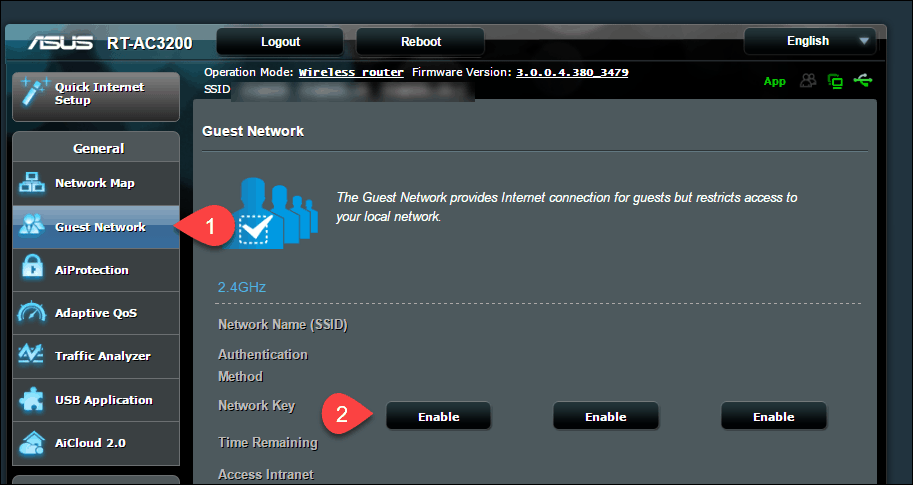
- Jos sinulla on monikaistainen reititin, sinulla on Enable-painikkeet jokaiselle kaistalle. Sillä ei ole väliä mitä valitset. 2,4 GHz: n etäisyys ja laajempi yhteensopivuus on parempi. 5 GHz: n taajuusalue on lyhyempi, mutta nopeampi, kunhan laitteessa on langaton AC-vastaanotin.
-
Kirjoita seuraavat tiedot:
- Verkon nimi (SSID) - jotain kuvaavaa kertoa vieraillesi. Tee siitä yleinen tai tee siitä hauskaa, se on sinusta kiinni.
- Todennusmenetelmä - Valitse WPA2-Personal ja AES. Se tarjoaa parhaan mahdollisen yhteensopivuuden (useimmat laitteet voivat käyttää sitä) ja tietoturvan. Välttää Avoin systeemi. Vaikka se on vierasverkko, et halua, että vain joku hypätä.
- WPA Pre-Shared Key - näppäile salasana yhteyden muodostamiseksi verkkoon. Älä selvästikään käytä samaa salasanaa pääverkossa. Käytä salasanaa, jonka jaat vieraan kanssa.
- Pääsyaika - Aseta raja, jos haluat. Jos asetat rajan, muista vaihtaa salasanasi säännöllisesti, jotta joku ei voi vain hypätä uudestaan.
- Sisäverkon käyttö - jätä tämä pois käytöstä, jos haluat vain vieraiden pääsyn Internetiin. Intranet sisältää kaikki laitteet, jotka olet kytkenyt reitittimeen. Esimerkiksi tietokoneesi, USB-asema tai verkkoon liitetty tallennustila. Huomaa, että tämä ei estä pääsyä Apple TV: hen, joka käyttää vertaisverkkoyhteyttä, joka voi ohittaa langattoman verkon.
-
(Valinnainen) Ota MAC-suodatin käyttöön - Voit käyttää ”Hyväksy” luodaksesi valkoisen luettelon tai ”Hylkää” luodaksesi mustan listan. Tämä edellyttää, että tiedät niiden laitteiden MAC-osoitteen, jotka haluat estää tai sallia. Jos laite on muodostanut yhteyden verkkoosi aiemmin, voit valita sen luettelosta.
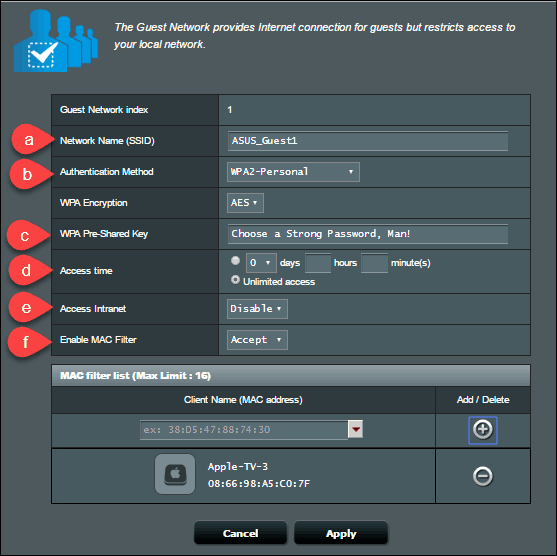
-
Klikkaus Käytä. Reitittimesi näyttää roiskesivun, koska se soveltaa asetuksia.
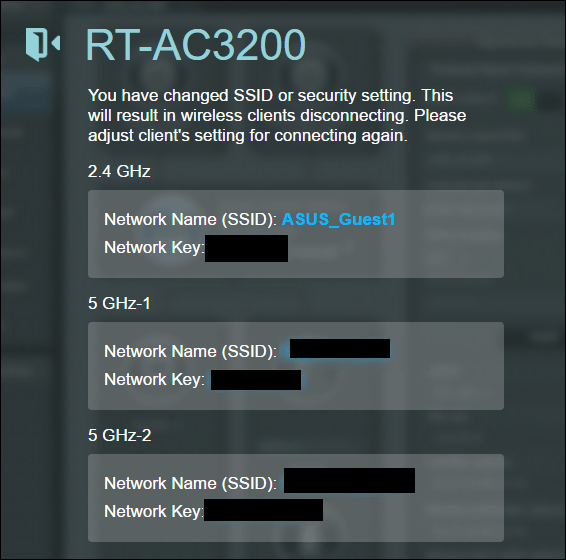
Vierasverkostosi on nyt toiminnassa. Suosittelen ottamaan sen koeajoon ja näkemään, mitä et voi käyttää. Ja tietenkin, ole edelleenkin harkittu siitä, kenen annat käyttää vierasverkkoasi. Arjen käyttäjien tulee olla aidattu verkon rajoitetuilta alueilta, mutta herkkä hakkeri voi käyttää vierasverkkoa kärjessä. Käytä vahva salasana ja pidä se turvassa!
Käytätkö vierasverkkoa? Kuinka ja miksi? Kerro meille kommenteissa.
![Kuinka jakaa WiFi jakamatta salasanaasi [ASUS Router Guest Network]](/uploads/acceptor/source/78/free_horizontal_on_white_by_logaster__1_.png)